win8作为一款比较新颖的操作系统,用户对win8还是比较陌生的,经常会误操作,然后出现系统故障,这时候就需要重装系统了,所以今天小编来跟大家说说windows8系统重装的步骤教程,大家一起来看看吧。
1、下载好小鱼一键重装软件;打开小鱼系统软件,点击安装win8系统,选择后单击下一步。
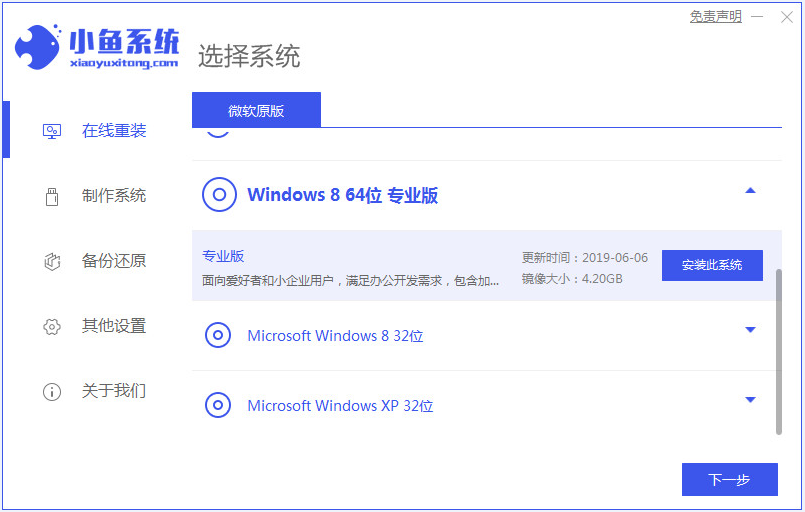
2、然后就开始下载win8系统的镜像。
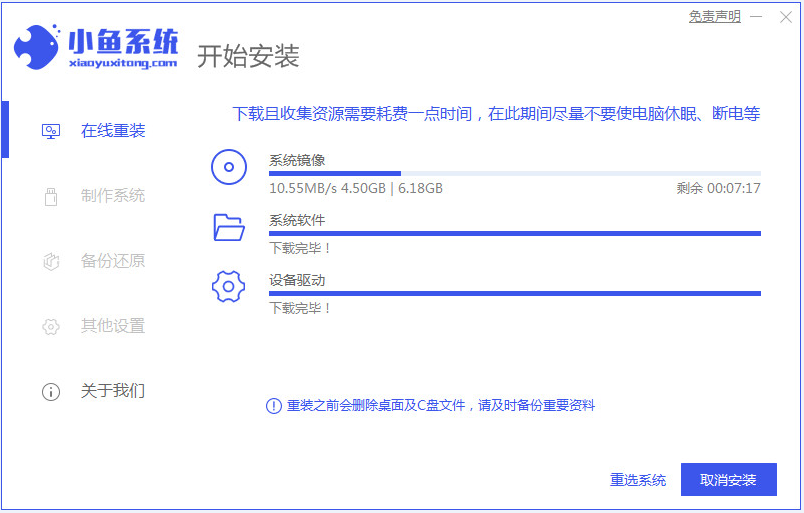
3、下载好之后进行环境部署,然后完成之后点击立即重启。
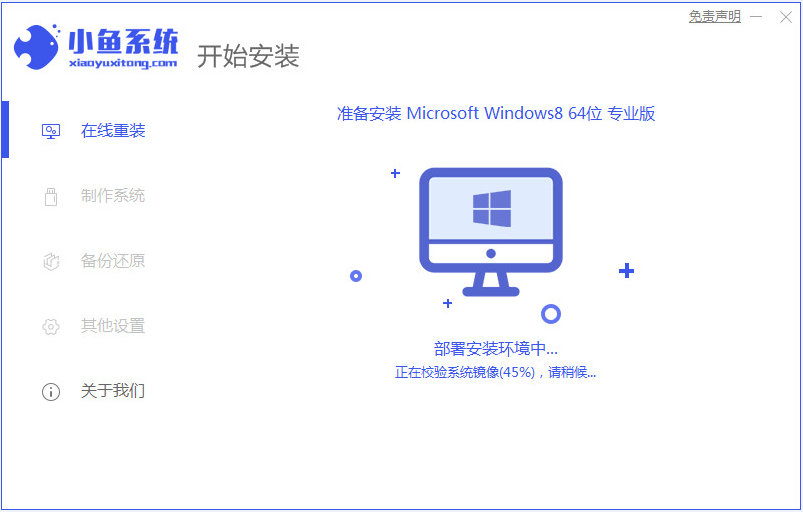
4、重启电脑后会出现windows管理器这个页面,我们选择第二个进入小鱼的pe系统。
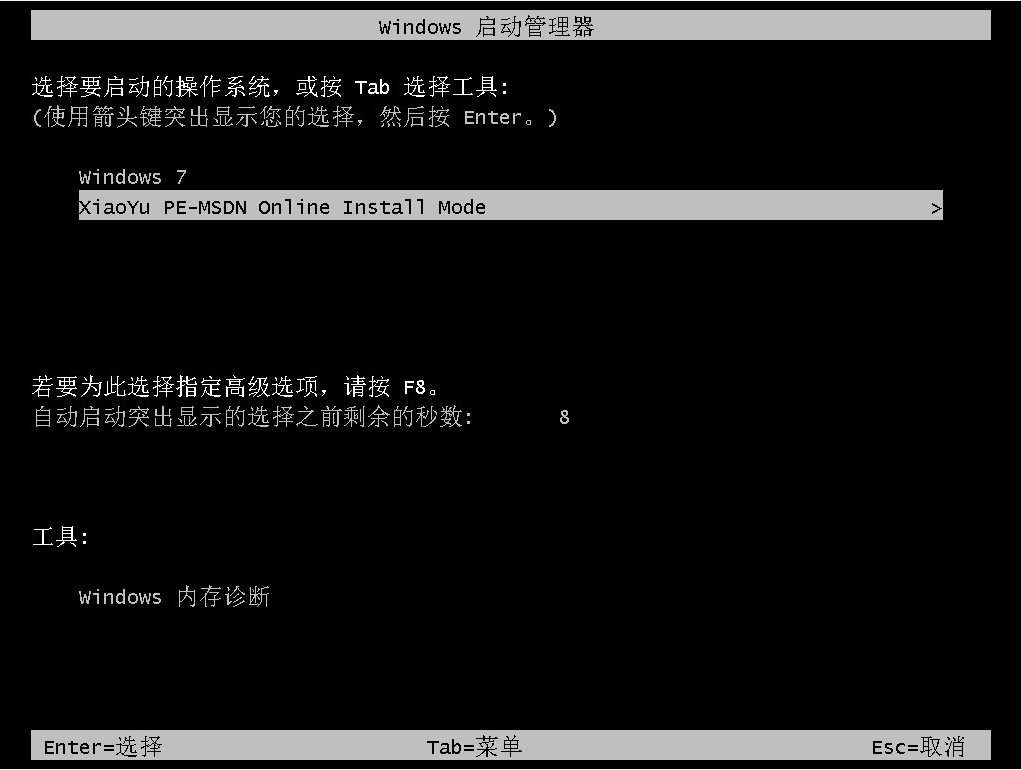
5、进入电脑pe界面继续进行安装。
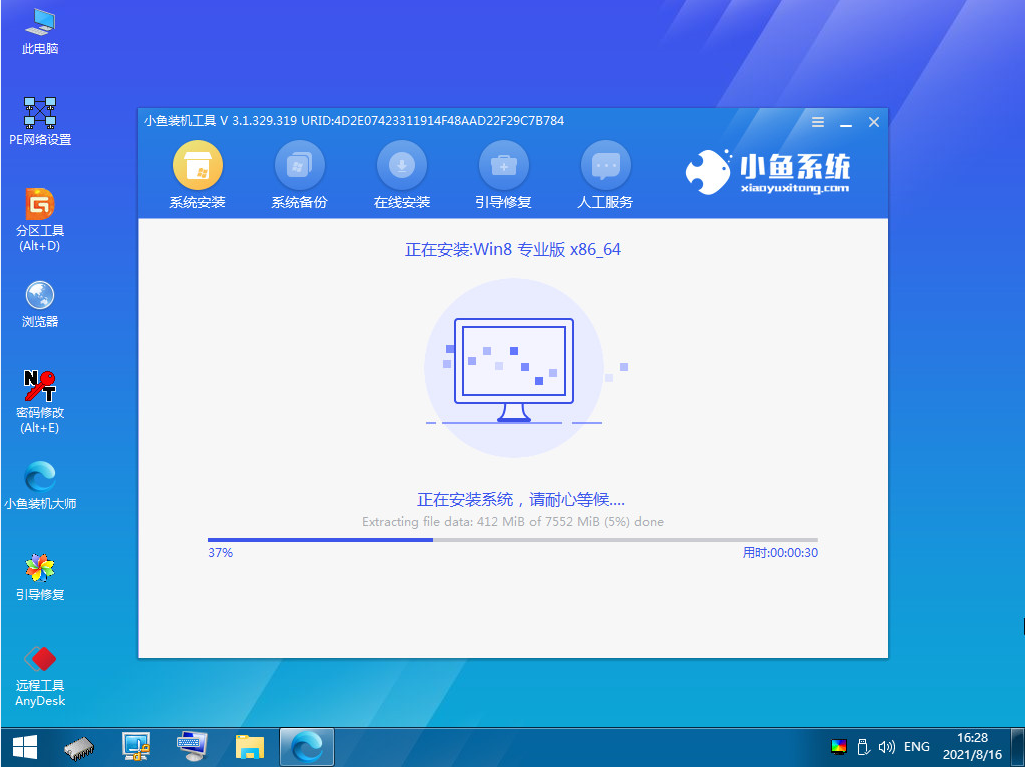
6、完成之后然后重启电脑。

7、重启之后如下图就是windows8的系统桌面啦。
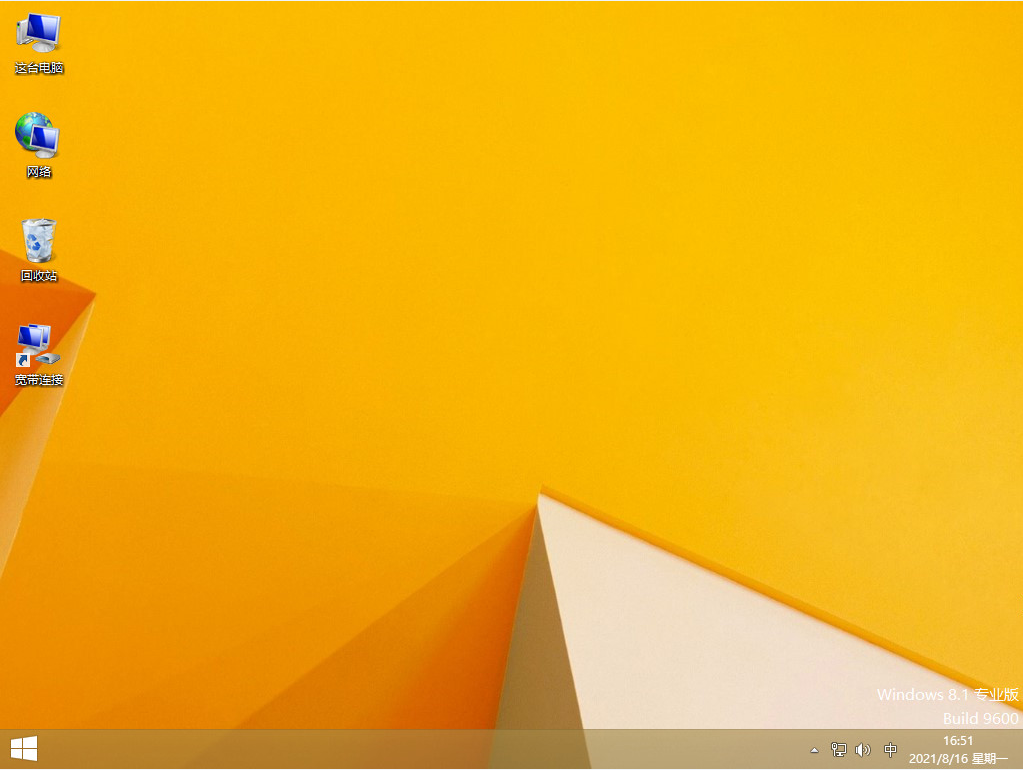
以上就是windows8系统重装的步骤教程啦,希望能帮助到大家。

win8作为一款比较新颖的操作系统,用户对win8还是比较陌生的,经常会误操作,然后出现系统故障,这时候就需要重装系统了,所以今天小编来跟大家说说windows8系统重装的步骤教程,大家一起来看看吧。
1、下载好小鱼一键重装软件;打开小鱼系统软件,点击安装win8系统,选择后单击下一步。
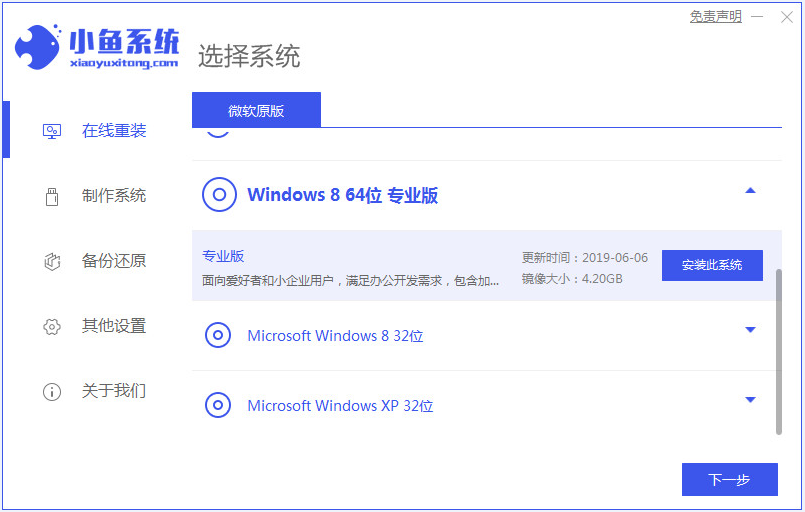
2、然后就开始下载win8系统的镜像。
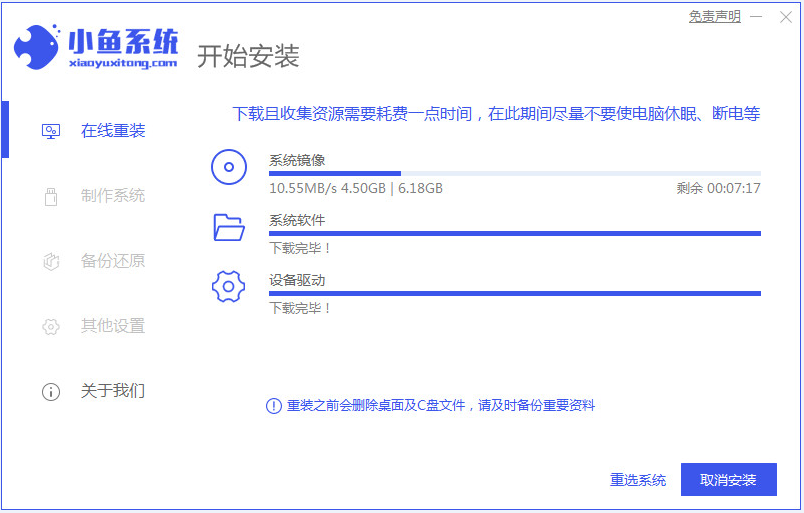
3、下载好之后进行环境部署,然后完成之后点击立即重启。
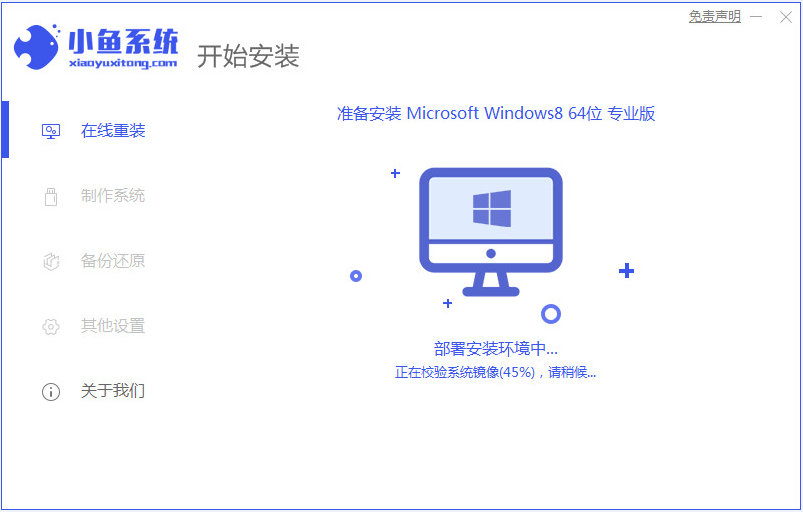
4、重启电脑后会出现windows管理器这个页面,我们选择第二个进入小鱼的pe系统。
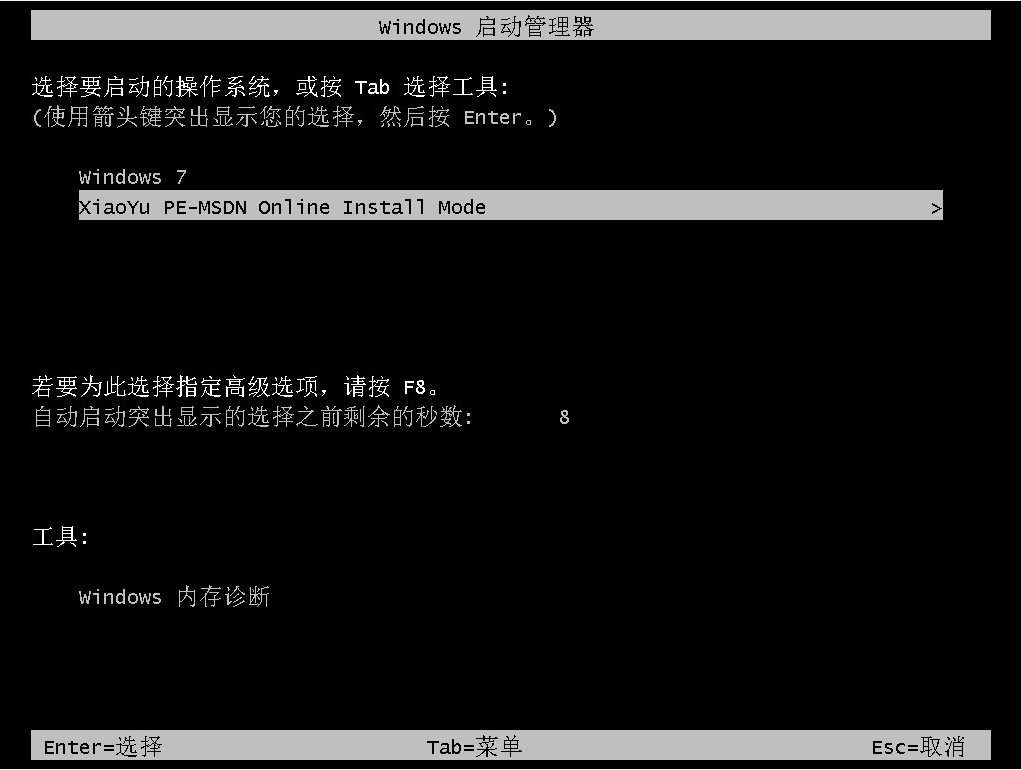
5、进入电脑pe界面继续进行安装。
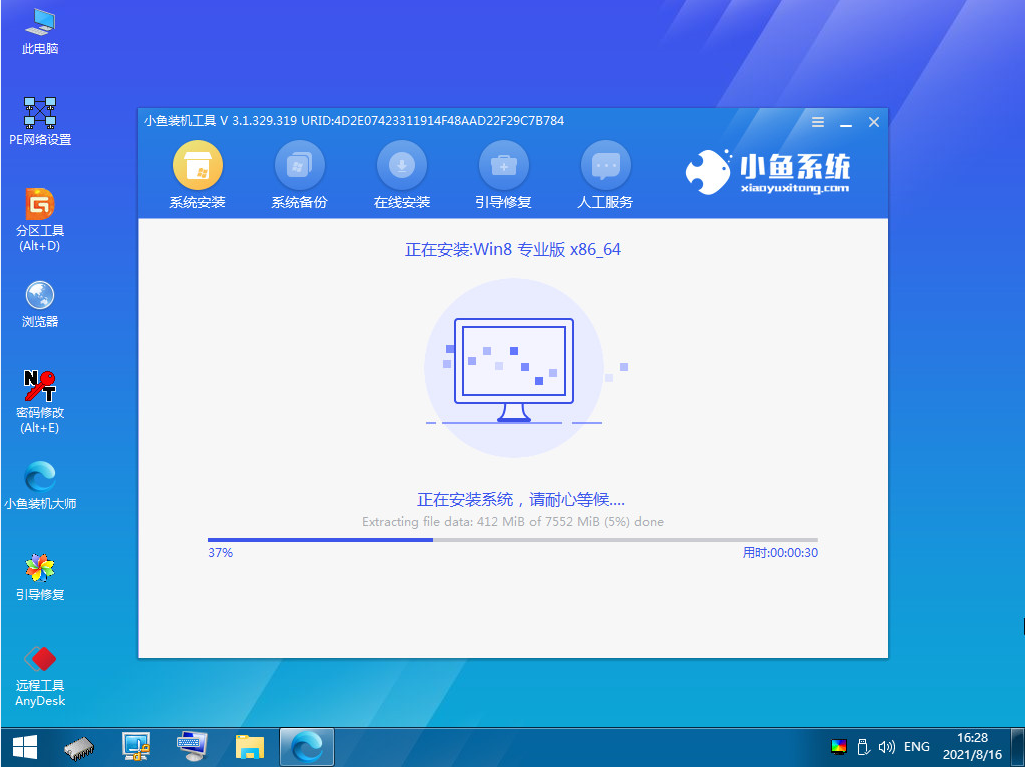
6、完成之后然后重启电脑。

7、重启之后如下图就是windows8的系统桌面啦。
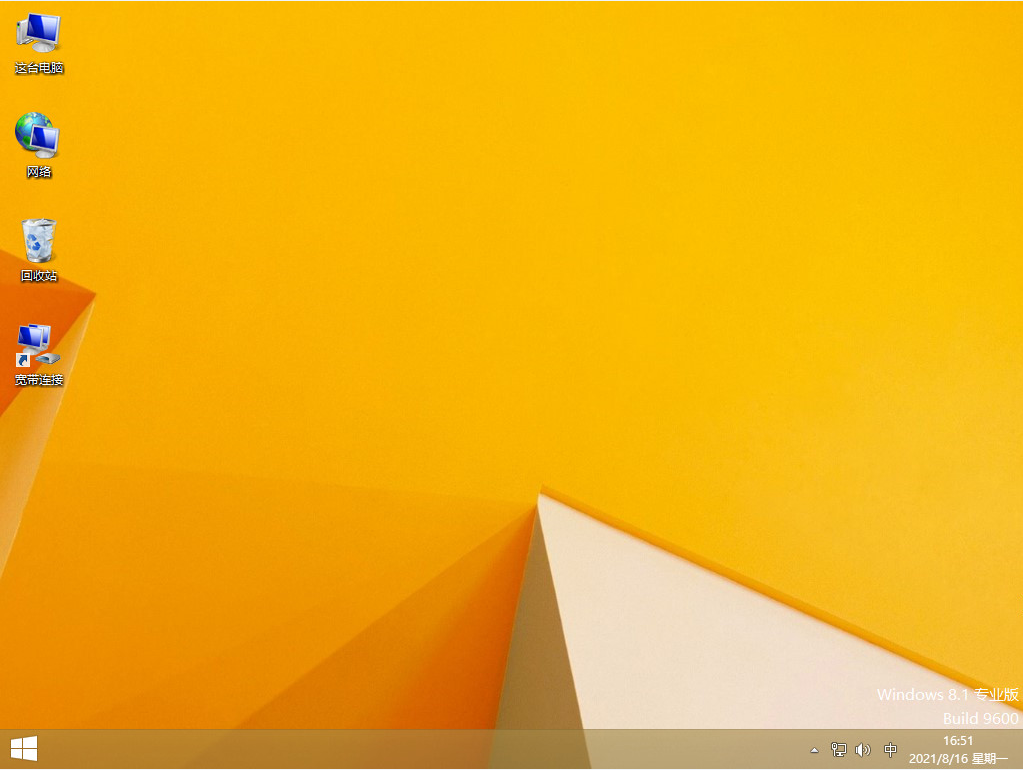
以上就是windows8系统重装的步骤教程啦,希望能帮助到大家。




